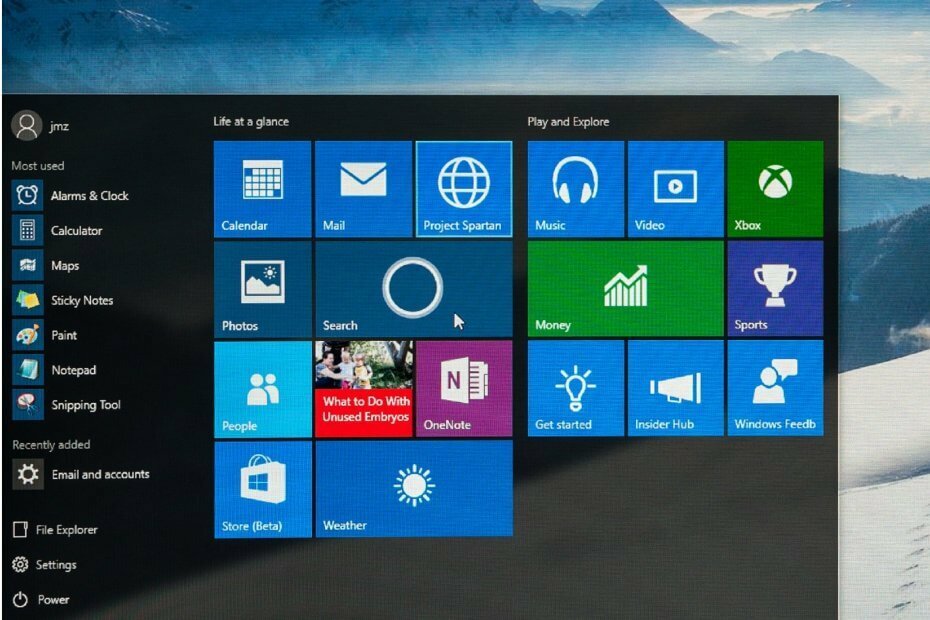- ჩვეულებრივ, მოძველებულმა დრაივერებმა ან შეუთავსებელმა პროგრამულმა პროგრამამ შეიძლება გამოიწვიოს Windows 10 წითელი ეკრანის პრობლემები.
- თუ თქვენი კომპიუტერის ეკრანი წითელია, დარწმუნდით, რომ ჯერ შეამოწმეთ თქვენი ეკრანის პარამეტრები.
- ღამის სინათლის რეჟიმის კორექტირება კიდევ ერთი სწრაფი და მარტივი გამოსავალია, რომელსაც ეკრანის შეცდომების გადაჭრა შეუძლია.
- თქვენი ფერების სწორად გადაანგარიშებამ შეიძლება დროულად გადაჭრას თქვენი Windows 10 წითელი ელფერი.

- ჩამოტვირთეთ Restoro PC Repair Tool რომელსაც გააჩნია დაპატენტებული ტექნოლოგიები (პატენტი ხელმისაწვდომია) აქ).
- დააჭირეთ დაიწყეთ სკანირება Windows– ის პრობლემების მოსაძებნად, რომლებიც შეიძლება კომპიუტერში პრობლემებს იწვევს.
- დააჭირეთ შეკეთება ყველა თქვენი კომპიუტერის უსაფრთხოებასა და მუშაობაზე გავლენის მოსაგვარებლად
- Restoro გადმოწერილია 0 მკითხველი ამ თვეში.
ზოგიერთ კრიტიკულთან შედარებით ჩვენება საკითხები, მოწითალო ელფერი სერიოზული არაფერია. თუ ეს არის პროგრამა, რომელსაც ჩვენ ვგულისხმობთ. იმ შემთხვევაში, თუ აპარატურა გაუმართავად მუშაობს, მხოლოდ იმდენი რამის გაკეთება შეგიძლიათ.
ამის მიუხედავად, ჩვენ ჩავწერეთ ოთხი ნაბიჯი, რომლებიც სწორად გამოყენების შემთხვევაში უნდა გადაწყდეს წითელი ელფერით ვინდოუსი 10. დარწმუნდით, რომ შეამოწმეთ ისინი ქვემოთ.
რა შემიძლია გავაკეთო, თუ ჩემი კომპიუტერის ეკრანი წითლად შეფერილია?
- დაადასტურეთ ღამის სინათლის რეჟიმი გამორთულია
- შეამოწმეთ ეკრანის დრაივერი
- შეამოწმეთ მესამე მხარის თანმხლები პროგრამა
- ეკრანის ფერების გადათვლა
1. დაადასტურეთ ღამის სინათლის რეჟიმი გამორთულია
- დააჭირეთ Windows ღილაკს + I კლავიატურის მალსახმობი გახსნას პარამეტრები აპლიკაცია.
- ღია სისტემა.
- ეკრანის განყოფილების ქვეშ, გადართეთ ღილაკი Ღამის სინათლე რეჟიმის გამორთვა.
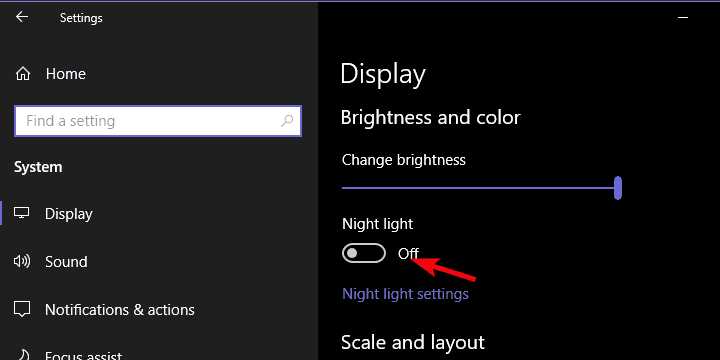
Windows 10 – ის გარკვეული მნიშვნელოვანი განახლებების წყალობით, მომხმარებლებს საშუალება აქვთ ჩართონ სპეციალური ეკრანის რეჟიმი. კერძოდ, ჩართვის შემთხვევაში, Night Light რეჟიმი ამცირებს ლურჯი შუქის არსებობას.
ის ანაცვლებს ცივ ლურჯ ნიუანსებს უფრო თბილი მოწითალო ფერებით. ეს ბევრად უფრო ადვილია თვალებზე, განსაკუთრებით სიბნელეში.
ეს ფუნქცია შესაძლოა თქვენს ეკრანზე წითელი ელფერი იყოს. ამიტომ, თუ ეს არ გაწუხებთ, დარწმუნდით, რომ გამორთეთ.
მისი გამორთვა უნდა გქონდეთ მოქმედების ცენტრის სარკმელში, სადაც ის სხვა ყველა სწრაფ მოქმედებას შორის მდებარეობს. უბრალოდ დააწკაპუნეთ მასზე, სანამ არ გაიფურჩქნება. მეორეს მხრივ, თუ იქ ვერ იპოვით, მიჰყევით ზემოთ აღნიშნულ ნაბიჯებს.
მიუხედავად ამისა, ეს მართლაც შესანიშნავი თვისებაა, ამიტომ გთავაზობთ მასთან გამყარებას. თუ წითელი ელფერი ძალიან გიჭირთ, ეკრანის სითბოს შემცირების საშუალება არსებობს. Აი როგორ:
- ღია პარამეტრები.
- არჩევა სისტემა.
- Ქვეშ ჩვენება განყოფილება, დააჭირეთ ღამის სინათლის პარამეტრები.
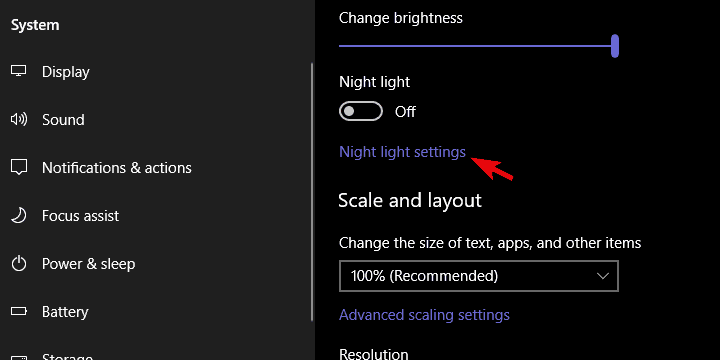
- ქვეშ ღამით ფერის ტემპერატურა, გადაადგილეთ სლაიდერი მარჯვნივ, რათა შეამციროთ წითელი ელფერით მოქმედება.
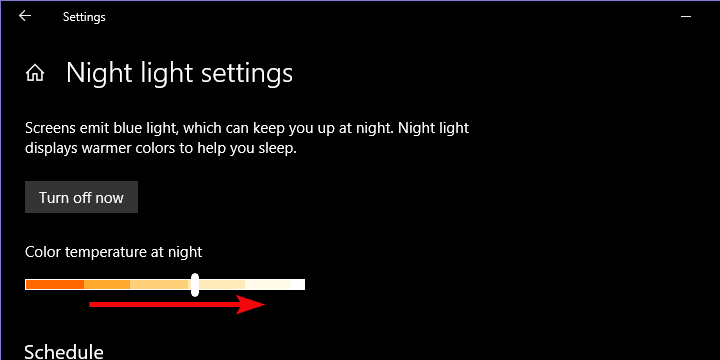
თუ Setting აპის გახსნა გიჭირთ, საკითხის გადასაჭრელად გადახედეთ ამ სტატიას.
2. შეამოწმეთ ეკრანის დრაივერი
- დააჭირეთ მაუსის მარჯვენა ღილაკს დაწყება და ღია Მოწყობილობის მენეჯერი.
- გაფართოება ჩვენების ადაპტერები.
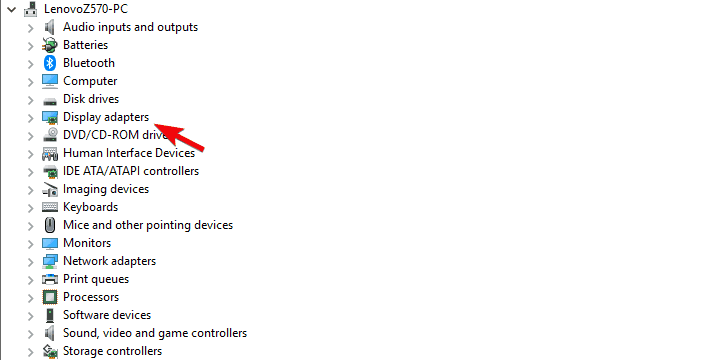
- დააწკაპუნეთ მაუსის მარჯვენა ღილაკით თქვენს GPU- ზე და აირჩიეთ განაახლეთ მძღოლი კონტექსტური მენიუდან.
თუ პრობლემა მუდმივია ან უშუალოდ არ უკავშირდება ღამის სინათლის რეჟიმს, ჩვენ გთავაზობთ ეკრანის დრაივერების განახლებას ან დაინსტალირებას.
უმეტესად, თუნდაც ყველაზე ზედაპირული საჭიროებებისათვის, საკმარისია ზოგადი დრაივერი. მაგრამ, ამაში ვერასდროს იქნებით დარწმუნებული.
საბედნიეროდ, უბრალო განახლებამ უნდა გადაჭრას ეკრანის ყველა მცირე პრობლემა (რაც, რა თქმა უნდა, იმ შემთხვევაში ხდება, თუ ტექნიკის გაუმართაობას აღმოვფხვრით). მიყევით ზემოთ მოცემულ ნაბიჯებს, რათა განაახლოთ Display adapter- ის დრაივერი მოწყობილობის მენეჯერში.
გარდა ამისა, თუ ეს არ შეესაბამება საჭიროებას, იხილეთ როგორ გადააყენოთ იგი რამდენიმე მარტივი ნაბიჯით:
- ღია Მოწყობილობის მენეჯერი ისევ და გაფართოება ჩვენების ადაპტერები განყოფილება.
- მარჯვენა ღილაკით დააწკაპუნეთ თქვენს GPU- ზე და დააწკაპუნეთ მოწყობილობის დეინსტალაცია.
- გადატვირთეთ კომპიუტერი და დაელოდეთ სანამ სისტემა დააინსტალირებს მძღოლს.
3. შეამოწმეთ მესამე მხარის თანმხლები პროგრამა

გაუშვით სისტემის სკანირება პოტენციური შეცდომების აღმოსაჩენად

ჩამოტვირთეთ Restoro
PC სარემონტო ინსტრუმენტი

დააჭირეთ დაიწყეთ სკანირება რომ იპოვოთ ვინდოუსის პრობლემები.

დააჭირეთ შეკეთება ყველა დაპატენტებულ ტექნოლოგიებთან დაკავშირებული პრობლემების გადასაჭრელად.
გაუშვით კომპიუტერის სკანირება Restoro Repair Tool– ით, რომ იპოვოთ შეცდომები, რომლებიც იწვევს უსაფრთხოების პრობლემებს და შენელებას. სკანირების დასრულების შემდეგ, შეკეთების პროცესი შეცვლის დაზიანებულ ფაილებს ახალი Windows ფაილითა და კომპონენტებით.
Ბევრი ლაპტოპები და პერსონალური კომპიუტერი (ეს უკანასკნელი იშვიათად) მოყვება წინასწარ დაინსტალირებულ პროგრამულ უზრუნველყოფას. აქ არის სხვადასხვა OEM პროგრამები, რომლებიც გამოცდილების გასაუმჯობესებლად და სამუშაო პროცესის დასაჩქარებლად არსებობს.
ამ გზით, ისინი დარწმუნდებიან, რომ მათი აპარატურა შეასრულებს მძღოლის პრობლემებისა და სხვა პროგრამული შეუსაბამობების გარეშე.
სამწუხაროდ, უამრავი მათგანი არის bloatware და Windows 10 ეხება პერიფერიულ და შეყვანის / გამოყვანის მოწყობილობებს მათ გარეშე.
გარდა ამისა, მათ შეუძლიათ აურიონ სისტემის პარამეტრები ან, როგორც ჩანს, საქმეა, ეკრანის ფერების ხელახლა შეფასებაც კი შეუძლიათ. ამ შემთხვევაში, შანსია, რომ იქ არის დაკავშირებული ჩამონტაჟებული პროგრამა, რომელიც ეხება ეკრანის კონფიგურაციას.
ეს პროგრამა ან გამორთულია, ან უნდა წავიდეს. ნავიგაცია ძებნა> Მართვის პანელი > წაშალეთ პროგრამა. იქ ჩასვლის შემდეგ, მოძებნეთ ეკრანთან დაკავშირებული ყველა ინსტრუმენტი და წაშალეთ ისინი.
თქვენ ვერ გახსნით პანელს? გადახედე ამას ეტაპობრივად სახელმძღვანელო გამოსავალის მოძებნა.
ეძებთ სტრიქონების გზას, რომ კარგად ამოიღოთ bloatware Windows 10-დან? ჩვენ მივიღეთ სწორი გამოსავალი თქვენთვის.
4. ეკრანის ფერების გადათვლა

დაბოლოს, მხოლოდ ერთი რამ რჩება, რაც შეგვიძლია შემოგთავაზოთ ამ განსაკუთრებით მდგრადი წითელი ელფერით.
უფრო ახლოს გაეცანით GPU კონტროლს (ATI Catalyst და Nvidia ან Intel Control Panel), სადაც შეგიძლიათ დააყენოთ ფერის პარამეტრები და მოძებნოთ ცვლილებები.
იქ ჩასვლის შემდეგ, შეგიძლიათ მანიპულირება მოახდინოთ პარამეტრებით და იქნებ თავად მოაგვაროთ პრობლემა. დროთა განმავლობაში წითელი ელფერი უნდა გაქრეს.
გარდა ამისა, აქ არის ჩამონტაჟებული ვინდოუსის ინსტრუმენტი ეკრანის დაკალიბრებისთვის. ჩვენ ვსაუბრობთ ძველ კარგ ოსტატზე, რომლის საშუალებითაც შეგიძლიათ ეკრანული ფერების დაკალიბრება თქვენი გემოვნებით.
მასზე წვდომისათვის, უბრალოდ აკრიფეთ Calibrate Windows Search ზოლში და გახსენი ეკრანის ფერის დაკალიბრება შედეგების სიიდან.
Ის არის. დაბოლოს, არ უნდა დაგვავიწყდეს გვითხრათ, ამის წერა ღირსეული ძალისხმევა იყო თუ ეკრანი კვლავ გაბრაზებული მოწითალოა. ამის გაკეთება შეგიძლიათ ქვემოთ მოცემულ კომენტარში.
 კიდევ გაქვთ პრობლემები?შეასწორეთ ისინი ამ ინსტრუმენტის საშუალებით:
კიდევ გაქვთ პრობლემები?შეასწორეთ ისინი ამ ინსტრუმენტის საშუალებით:
- ჩამოტვირთეთ ეს PC სარემონტო ინსტრუმენტი TrustPilot.com– ზე შესანიშნავია (ჩამოტვირთვა იწყება ამ გვერდზე).
- დააჭირეთ დაიწყეთ სკანირება Windows– ის პრობლემების მოსაძებნად, რომლებიც შეიძლება კომპიუტერში პრობლემებს იწვევს.
- დააჭირეთ შეკეთება ყველა დაპატენტებულ ტექნოლოგიებთან დაკავშირებული პრობლემების გადასაჭრელად (ექსკლუზიური ფასდაკლება ჩვენი მკითხველისთვის).
Restoro გადმოწერილია 0 მკითხველი ამ თვეში.
![F.lux არ მუშაობს Windows 10-ზე [STEP-BY-STEP GUIDE]](/f/01a1d7a30f5a034bbbd31849d5944c0b.jpg?width=300&height=460)